Win11官方安裝助手升級Windows11正式版方法
Win11正式版開始推送了,正式版版本號為22000.194,目前有多種方式可以升級,這里為大家講解使用Win11官方安裝助手升級Win11正式版的方法,這是微軟官方推薦的一種方式,不過目前提供的Win11正式版鏡像與此前提供的發(fā)布預覽版(22000.194)完全相同,已經(jīng)安裝ReleasePreview版本的小伙伴就沒必要再安裝一遍了,不妨嘗試更新一下是否有累積更新或安全更新包。
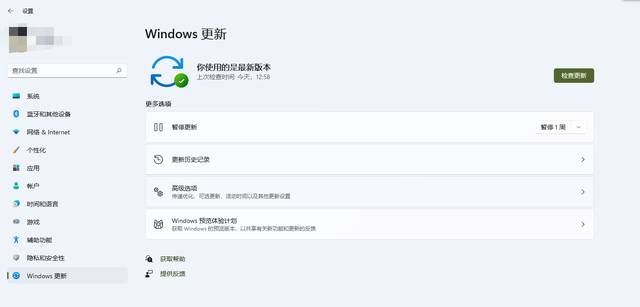
打開微軟官網(wǎng):
https://www.microsoft.com/zh-cn/software-download/windows11
下載Windwos11安裝助手,如下圖:
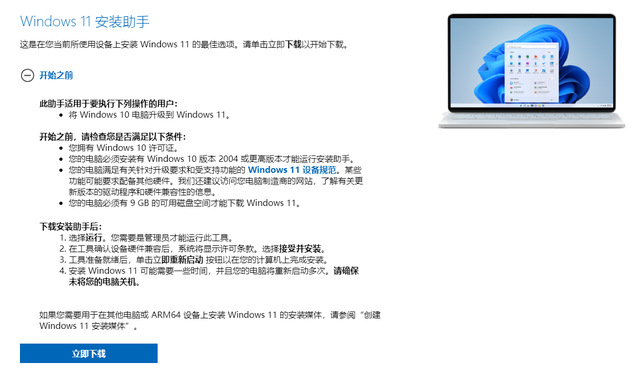
下載之后,右鍵以Windows7兼容模式運行,如圖所示,
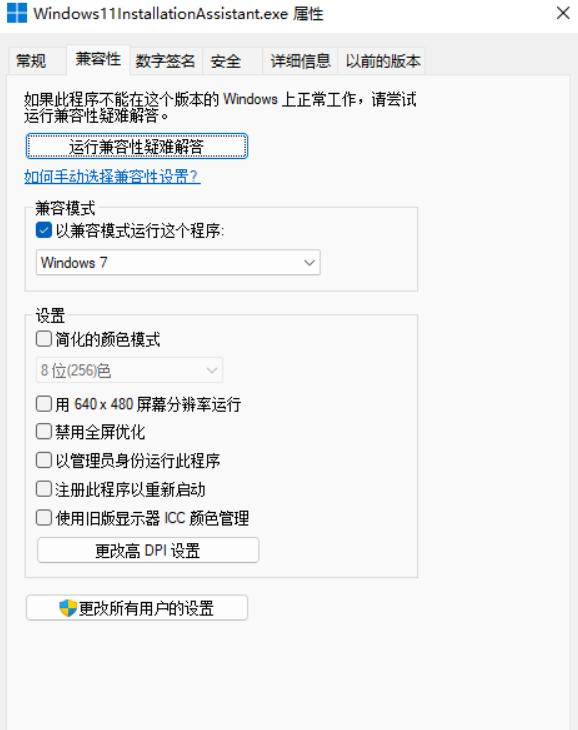
然后以管理員權(quán)限運行這個軟件,你會發(fā)現(xiàn)什么檢查啊,通通無效,一路通暢無比。
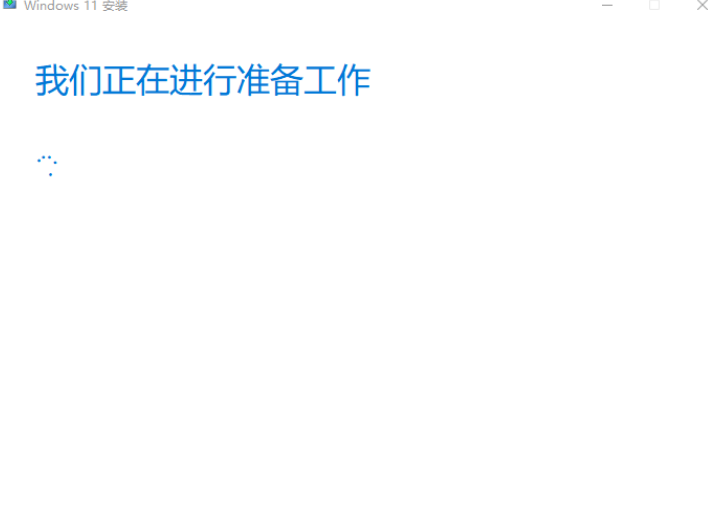
通過Windows11安裝助手升級,你需要保證自己的電腦:
擁有Windows10許可證。
必須安裝有Windows10版本2004或更高版本。
滿足有關(guān)針對升級要求和受支持功能的Windows11設(shè)備規(guī)范。某些功能可能要求配備其他硬件。
必須有9GB的可用磁盤空間才能下載Windows11。
最后祝所有網(wǎng)友都能輕松安裝完成,雖說Win11系統(tǒng)就換了個任務欄,開始菜單和資源管理器,的的確確沒什么新功能,但就是比Win10要好看那么一丟丟。經(jīng)過測試,此方法適用于部分電腦,大家可以試試看。
相關(guān)文章:
1. CentOS7中無法找到pci find device函數(shù)的解決方法2. virbr0虛擬網(wǎng)卡如何卸載?virbr0虛擬網(wǎng)卡的卸載方法3. Win10如何隱藏任務欄?Win10隱藏任務欄的方法4. Win11 USB接口不能用怎么辦? Win11電腦USB接口沒反應的解決辦法5. 統(tǒng)信UOS家庭版開始內(nèi)測 無需分區(qū)全自動安裝6. centos7使用docker部署gitlab-ce-zh應用詳解7. Win10怎么禁止關(guān)機自動更新?Win10禁止關(guān)機時自動更新的方法8. 謹慎升級 macOS Ventura 13.3/iPadOS 16.4更新后Universal Control故障9. Windows11下載卡著不動怎么辦?Windows11下載卡著不動解決方法10. deepin20桌面圖標樣式怎么修改? deepin更換圖標主題的技巧

 網(wǎng)公網(wǎng)安備
網(wǎng)公網(wǎng)安備